Active Win 10 là công việc mất khá nhiều thời gian với những ai không biết về máy tính. Trong bài viết này, Tindichvu.com sẽ hướng dẫn cách active win 10 bản quyền vĩnh viễn bằng CMD mà không cần dùng phần mềm crack. Mời các bạn theo dõi!

Lưu ý: Trong quá trình kích hoạt bị lỗi, bạn có thể xem cách khắc phục ở cuối bài viết.
Nội dung bài viết
Một số Key để kích hoạt Windows 10
Dưới đây là danh sách key dùng để active windows 10 nhé.
- Home: TX9XD-98N7V-6WMQ6-BX7FG-H8Q99
- Home N: 3KHY7-WNT83-DGQKR-F7HPR-844BM
- Home Single Language: 7HNRX-D7KGG-3K4RQ-4WPJ4-YTDFH
- Home Country Specific: PVMJN-6DFY6-9CCP6-7BKTT-D3WVR
- Professional: W269N-WFGWX-YVC9B-4J6C9-T83GX
- Professional N: MH37W-N47XK-V7XM9-C7227-GCQG9
- Education: NW6C2-QMPVW-D7KKK-3GKT6-VCFB2
- Education N: 2WH4N-8QGBV-H22JP-CT43Q-MDWWJ
- Enterprise: NPPR9-FWDCX-D2C8J-H872K-2YT43
- Enterprise N: DPH2V-TTNVB-4X9Q3-TJR4H-KHJW4
Cách active Win 10 bản quyền vĩnh viễn bằng CMD
Active thủ công bằng Key
Bước 1: Kiểm tra phiên bản của Windows 10
Để xem máy tính đang sử dụng phiên bản Win 10 nào thì bạn tiến hành làm như sau:
Nhấn chuột phải vào This PC ở ngoài màn hình desktop ⇒ chọn Properties.
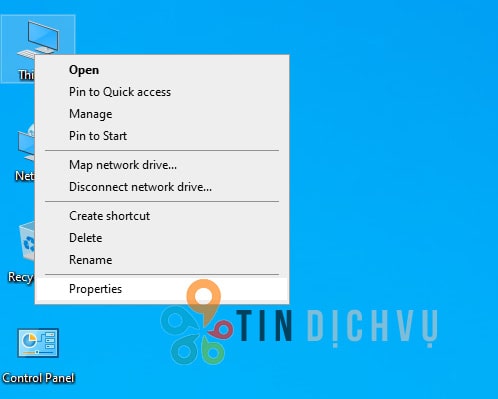
Tiếp theo, bạn để ý dòng chữ trong phần Windows edition. Đây là dòng chữ xác định phiên bản Windows 10 của bạn.
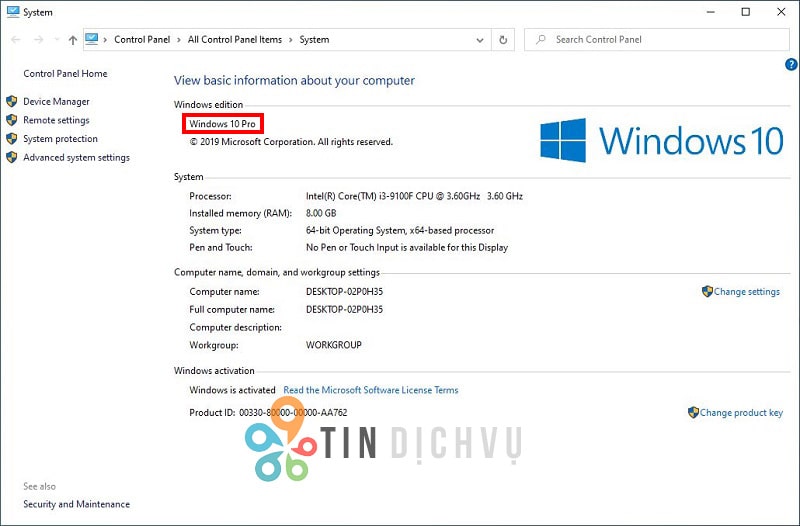
Bước 2: Vào CMD
Nhấn vào Start rồi gõ chữ Command Prompt, bạn sẽ thấy kết quả hiện ra ở phía trên. Bây giờ, bạn nhấn chuột phải vào Command Prompt và chọn Run as administrator để mở CMD với quyền admin.
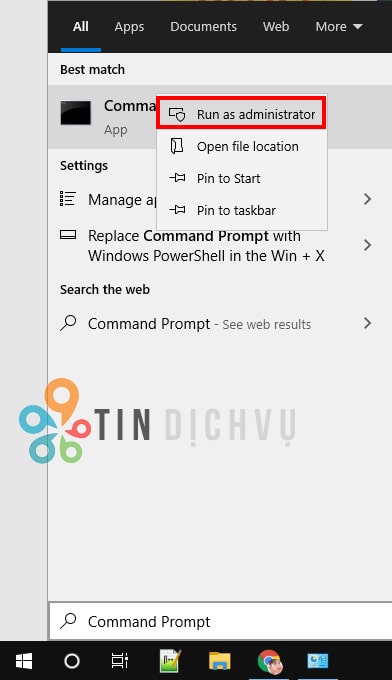
Bước 3: Nhập câu lệnh: slmgr /ipk xxx.
Với xxx là key tương ứng với phiên bản Windows 10 mà bạn đang dùng ở trên. Ví dụ: Nếu bạn đang dùng Windows 10 Home Single Language thì sẽ dùng key tương ứng là: 7HNRX-D7KGG-3K4RQ-4WPJ4-YTDFH để thay thế vào chỗ dấu xxx.
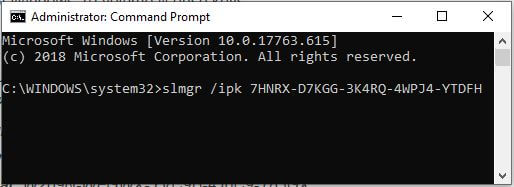
Sau khi nhập câu lệnh xong, bạn nhấn Enter sẽ có thông báo như hình.

Bước 4: Bạn nhập tiếp câu lệnh slmgr /skms kms8.msguides.com vào CMD.

Sau khi nhập câu lệnh xong, bạn nhấn Enter sẽ có thông báo như hình.
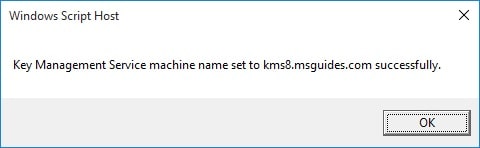
Bước 5: Tiếp tục nhập lệnh slmgr /ato và nhấn Enter. Ở bước này, bạn phải chờ tầm 1 phút mới có thông báo hiện ra.
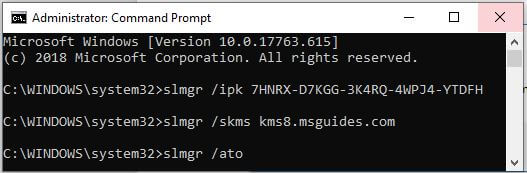
Nếu nó hiện thông báo như hình dưới thì bạn đã kích hoạt Win 10 bằng CMD thành công.
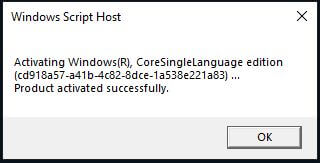
Bước 6: Kiểm tra xem Windows 10 đã có bản quyền hay chưa.

Để kiểm tra thì bạn ra ngoài màn hình desktop:
- Nếu có dòng chữ Active Windows ở phía dưới bên phải thì bạn chưa kích hoạt thành công.
- Nếu mất dòng chữ Active Windows ở phía dưới bên phải thì bạn đã kích hoạt thành công.
Active tự động bằng CMD
Bước 1: Bạn hãy copy đoạn mã bên dưới.
@echo off title Activate Windows 10 ALL versions for FREE!&cls&echo ============================================================================&echo #Project: Activating Microsoft software products for FREE without software&echo ============================================================================&echo.&echo #Supported products:&echo - Windows 10 Home&echo - Windows 10 Home N&echo - Windows 10 Home Single Language&echo - Windows 10 Home Country Specific&echo - Windows 10 Professional&echo - Windows 10 Professional N&echo - Windows 10 Education&echo - Windows 10 Education N&echo - Windows 10 Enterprise&echo - Windows 10 Enterprise N&echo - Windows 10 Enterprise LTSB&echo - Windows 10 Enterprise LTSB N&echo.&echo.&echo ============================================================================&echo Activating your Windows...&cscript //nologo slmgr.vbs /ckms >nul&cscript //nologo slmgr.vbs /upk >nul&cscript //nologo slmgr.vbs /cpky >nul&set i=1&wmic os | findstr /I "enterprise" >nul if %errorlevel% EQU 0 (cscript //nologo slmgr.vbs /ipk NPPR9-FWDCX-D2C8J-H872K-2YT43 >nul&cscript //nologo slmgr.vbs /ipk DPH2V-TTNVB-4X9Q3-TJR4H-KHJW4 >nul&cscript //nologo slmgr.vbs /ipk WNMTR-4C88C-JK8YV-HQ7T2-76DF9 >nul&cscript //nologo slmgr.vbs /ipk 2F77B-TNFGY-69QQF-B8YKP-D69TJ >nul&cscript //nologo slmgr.vbs /ipk DCPHK-NFMTC-H88MJ-PFHPY-QJ4BJ >nul&cscript //nologo slmgr.vbs /ipk QFFDN-GRT3P-VKWWX-X7T3R-8B639 >nul&goto server) else wmic os | findstr /I "home" >nul if %errorlevel% EQU 0 (cscript //nologo slmgr.vbs /ipk TX9XD-98N7V-6WMQ6-BX7FG-H8Q99 >nul&cscript //nologo slmgr.vbs /ipk 3KHY7-WNT83-DGQKR-F7HPR-844BM >nul&cscript //nologo slmgr.vbs /ipk 7HNRX-D7KGG-3K4RQ-4WPJ4-YTDFH >nul&cscript //nologo slmgr.vbs /ipk PVMJN-6DFY6-9CCP6-7BKTT-D3WVR >nul&goto server) else wmic os | findstr /I "education" >nul if %errorlevel% EQU 0 (cscript //nologo slmgr.vbs /ipk NW6C2-QMPVW-D7KKK-3GKT6-VCFB2 >nul&cscript //nologo slmgr.vbs /ipk 2WH4N-8QGBV-H22JP-CT43Q-MDWWJ >nul&goto server) else wmic os | findstr /I "10 pro" >nul if %errorlevel% EQU 0 (cscript //nologo slmgr.vbs /ipk W269N-WFGWX-YVC9B-4J6C9-T83GX >nul&cscript //nologo slmgr.vbs /ipk MH37W-N47XK-V7XM9-C7227-GCQG9 >nul&goto server) else (goto notsupported) :server if %i%==1 set KMS_Sev=kms7.MSGuides.com if %i%==2 set KMS_Sev=kms8.MSGuides.com if %i%==3 set KMS_Sev=kms9.MSGuides.com if %i%==4 goto notsupported cscript //nologo slmgr.vbs /skms %KMS_Sev%:1688 >nul&echo ============================================================================&echo.&echo. cscript //nologo slmgr.vbs /ato | find /i "successfully" && (echo.&echo ============================================================================&echo.&echo #My official blog: MSGuides.com&echo.&echo #How it works: bit.ly/kms-server&echo.&echo #Please feel free to contact me at msguides.com@gmail.com if you have any questions or concerns.&echo.&echo #Please consider supporting this project: donate.msguides.com&echo #Your support is helping me keep my servers running everyday!&echo.&echo ============================================================================&choice /n /c YN /m "Would you like to visit my blog [Y,N]?" & if errorlevel 2 exit) || (echo The connection to my KMS server failed! Trying to connect to another one... & echo Please wait... & echo. & echo. & set /a i+=1 & goto server) explorer "http://MSGuides.com"&goto halt :notsupported echo ============================================================================&echo.&echo Sorry! Your version is not supported.&echo. :halt pause >nul
Bước 2: Tạo một file .txt mới ở ngoài màn hình desktop bằng cách nhấn chuột phải ⇒ chọn New ⇒ chọn Text Document.
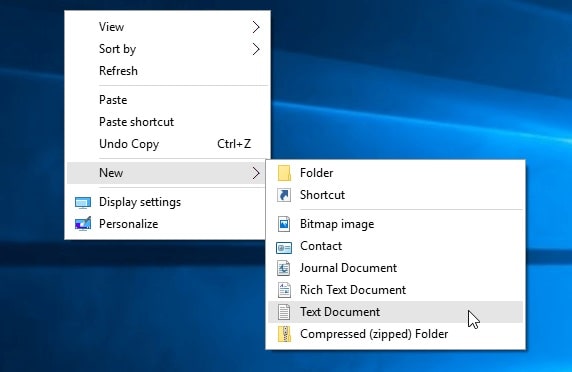
Bước 3: Nhấn Ctrl + V để dán đoạn mã vừa copy ở trên vào file .txt mới tạo. Sau đó nhấn Ctrl + S để lưu file.
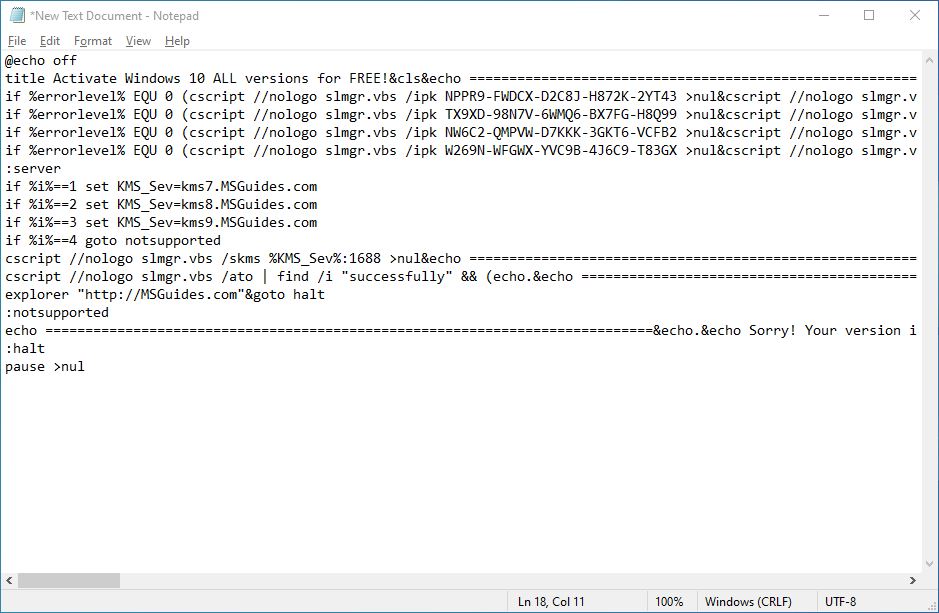
Bước 4: Lúc này, bạn lưu file với tên “1click.cmd” hoặc tên gì cũng được nhưng phần đuôi phải là .cmd.
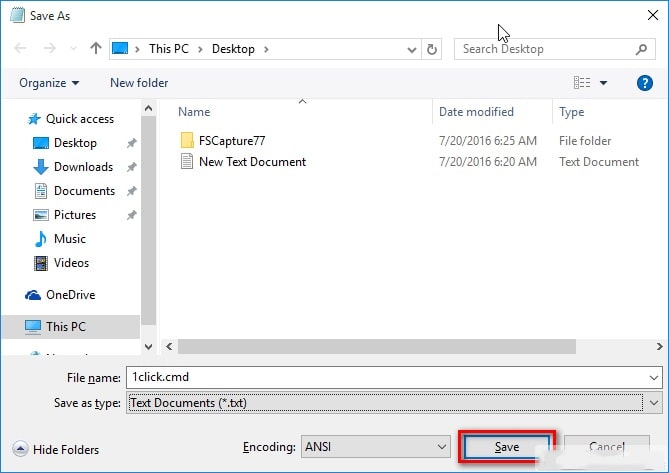
Bước 5: Nhấn chuột phải vào file .cmd vừa lưu ⇒ chọn Run as administrator để chạy với quyền admin.

Tiếp theo bạn đợi một lát để chương trình tiến hành kích hoạt tự động.

Bước 6: Nếu có thông báo “Product activated successfully” như hình dưới là đã kích hoạt thành công Win 10 rồi nhé. Bạn nhấn phím “N” để tắt CMD đi.
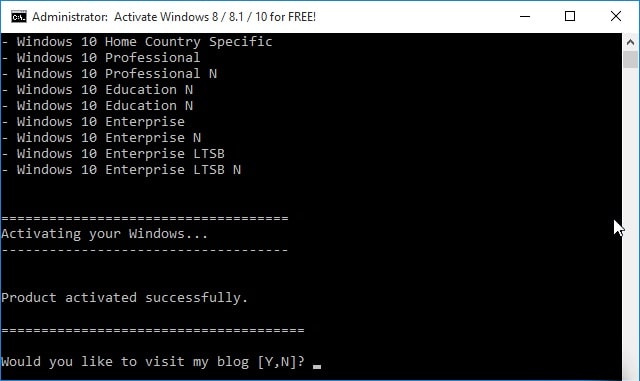
Thật đơn giản phải không nào?
Active Win 10 Vĩnh viễn bằng 1 Click
- Download file Active Win 10: Link Google Drive
Bước 1: Tải file ở trên về và giải nén bằng phần mềm Winrar.

Bước 2: Vào thư mục vừa giải nén ⇒ nhấn chuột phải vào file Script_kich_hoat_… ⇒ chọn Run as administrator để chạy với quyền admin.

Bước 3: Khi chương trình hiện ra, bạn nhấn phím “1”.

Bước 4: Nhấn “T” để tiếp tục.

Bước 5: Bạn đợi một lát, nếu hiện ra thông báo như hình dưới là đã active thành công.
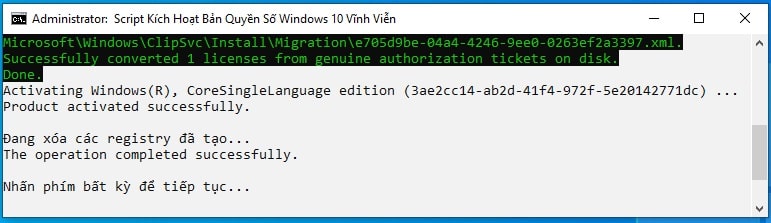
Các lỗi thường gặp khi active Windows 10 bằng CMD
Lỗi “The connection to my KMS server failed”
Đây là lỗi mà rất nhiều người hay gặp phải. Nguyên nhân là do sever kết nối kích hoạt đến Microsoft bị lỗi bởi có quá nhiều người kích hoạt cùng lúc. Để khắc phục, bạn chỉ cần nhấn Enter 2 đến 3 lần là được.
Lỗi “Sorry! Your version is not supported”
Để khắc phục lỗi này bạn cần phải kiểm tra xem Windows Update của Win 10 có bị tắt hay không. Nếu bị tắt thì sẽ không kích hoạt được đâu nhé. Ngoài ra, cần phải có kết nối Internet mới có thể kích hoạt được.
Trên đây là bài viết hướng dẫn cách active Win 10 bản quyền vĩnh viễn bằng CMD thành công 100%. Nếu các bạn thấy hay và hữu ích thì hãy chia sẻ để mọi người cùng biết nhé.
>> Xem ngay: Hướng dẫn quay video màn hình máy tính Win 10 không cần phần mềm
